- Amy Shao 公開 2025年11月19日 待望のVSDC 10.2アップデート:ホビイストからプロまで、すべてのユーザーを支援するために設計された...
- こんにちは、シアトル在住の旅行ビデオグラファー、マティア・ワートンです。3年間も、動画に醜い透かし(ウォーターマーク)を入れてくる編集ソフトに悩まされてきました...
- published Amy Shao 6/10/25 待ちに待った新しくてユニークなアップデートがついに登場!これは単なるバージョンアップではありません...
- このホリデーシーズンは、VSDC Video Editorの最新アップデートと共に新しい始まりを迎えましょう!皆様のフィードバックを受けて、最も愛されているツー...
VSDCで美しいビデオオーバーレイ効果を作成します
ビデオオーバーレイが最適です。動画編集の世界で1000の創造的なドアを開くので、このトリックが大好きです。
自分で見てください。 次のことができます:
- ビデオと画像を重ねる
- 2つ以上の映像を1つのコンポジションに混ぜる
- 動画の選択した領域のオーバーレイを作成する
そして、これらはそれを扱う最も明白な方法です!
現在、プロセスの技術的な側面に関しては、ビデオオーバーレイは非常に簡単です。ほぼすべてのノンリニア動画編集ソフトを使用して作成できます。このチュートリアルでは、Windows用の無料動画編集プログラムであるVSDCを使用してそれをやる方法を示します。無料で、PCのスペースをほとんど必要とせず、クリエイターに多くの可能性を提供します。
見事なオーバーレイを作成する無料動画編集をお探しですか?
以下では、ビデオオーバーレイの作成について簡単に説明し、自分で試してみたいアイデアをいくつか紹介します。 それでは、すぐに飛び込みましょう。
「ビデオオーバーレイ」とはどういう意味ですか?
ビデオオーバーレイは、ノンリニア動画編集の背後にあるアイデアに直接関係しています。ノンリニア動画編集で作業したことがない場合は、次のことを知っておく必要があります。直接シーケンスでメディアファイルを次々に配置することを強制する線形ソフトウェア(Movie Makerを考える)とは異なり、ノンリニア動画編集ははるかに自由度が高くなります。ビデオと画像を重ねて、同じシーンに並べたり、斜めに配置したりできます。また、各ファイルの不透明度レベルを調整することもできます。つまり、画像は動画の上に配置された半透明のレイヤーとして機能できます。
既存のフッテージの上にメディアファイル(画像または動画)を含むレイヤーを追加して、それらを1つのコンポジションにブレンドすると、オーバーレイが作成されます。
それを行うには多くの方法があり、目標に基づいて、次のいずれかを考えることができます。
- 光または色のオーバーレイ(上記の例を参照してください)
- 動画に配置された透かし(映像上の半透明のテキストオブジェクト)
- ピクチャーインピクチャーというエフェクト(小さなウィンドウで別の動画を再生するビデオ)
技術的には、上記はすべてオーバーレイと見なすことができますが、以下の手順では最初のオーバーレイに焦点を当てます。
シネマグラフを作成したり、ビデオに透かしを追加したり、ピクチャインピクチャ効果を作成したりする必要がある場合は、リンクをチェックしてください。
VSDCで動画をどのようにオーバーレイしますか?
動画にオーバーレイを追加する方法はいくつかあります。 これが最も簡単なものです:
- VSDCを起動し、「コンテンツのインポート」ボタンを使用して、動画または画像を追加します。
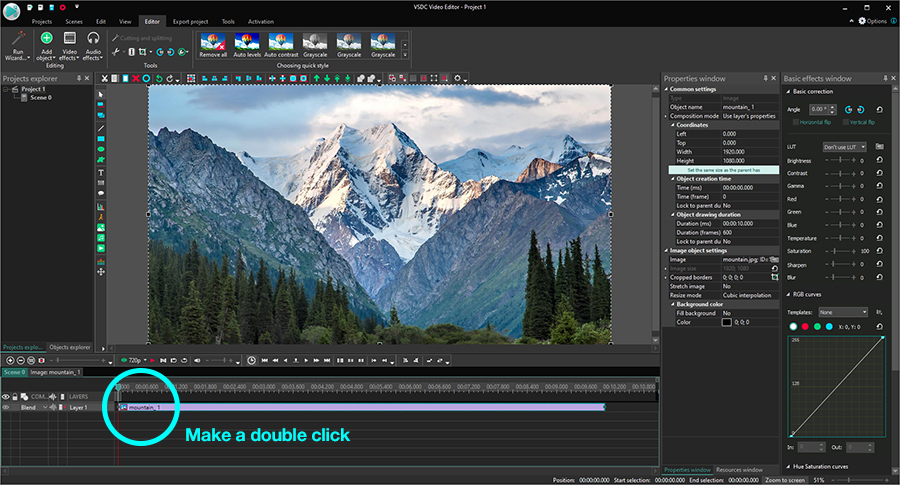
- ファイルがタイムライン上にあるので、それをダブルクリックすると、新しいタブが開きます。
- 次のステップは、シーンにオーバーレイビデオを追加することです。左上にある[オブジェクトを追加]ボタンを使用し、「動画」に進んで、選択したオーバーレイをアップロードします。プロジェクト用のロイヤリティフリーのオーバーレイ動画をダウンロードできるウェブサイトがいくつかあります。このチュートリアルでは、Videvoを使用しました。
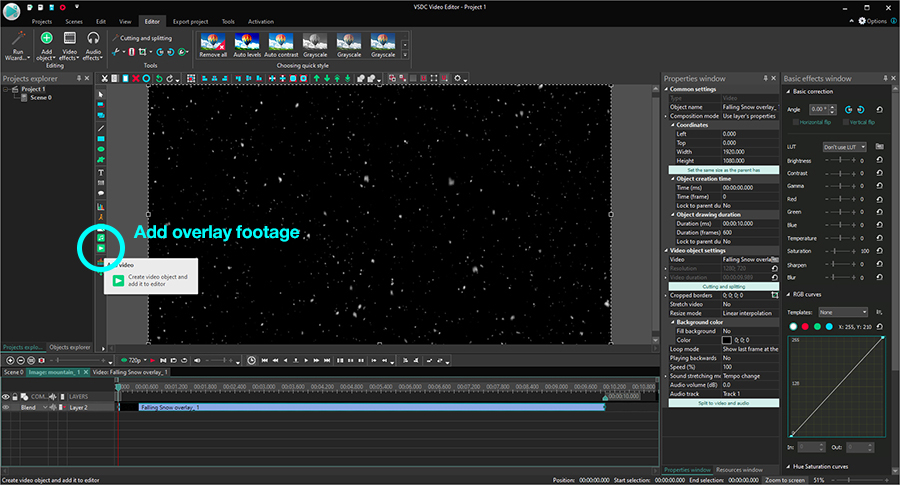
- タイムラインの左側に移動して、「ブレンド」メニューを開きます。 「画面」を選択して、2つのファイルがどのようにブレンドされるかを確認します。
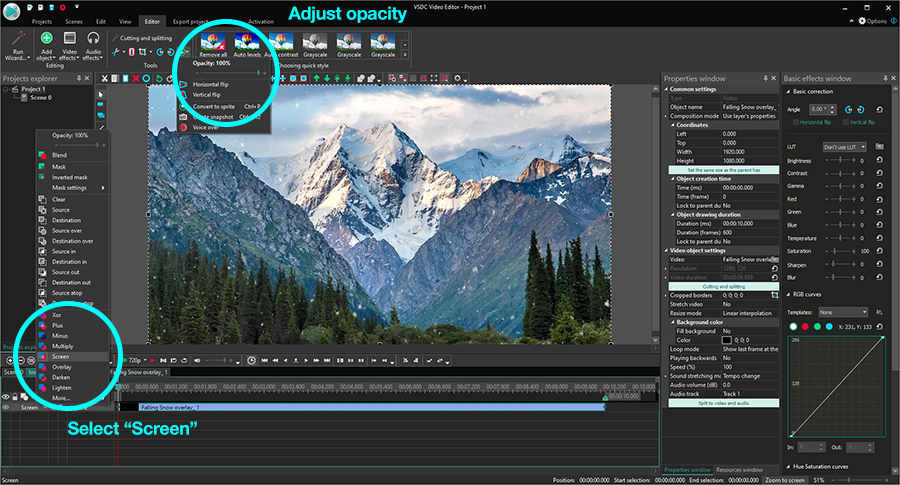
- 上部の「ツール」メニューに移動し、レンチアイコンをクリックします。 より透明にしたい場合は、オーバーレイの不透明度を調整します。
- 非常に基本的なレベルでは、これでおわりです。 「プロジェクトのエクスポート」タブを使用して、動画をPCに保存できます。
この時点で、創造力を自由に設定し、色んな設定を試すことができます。たとえば、エフェクトを部分的に重ねたり、オーバーレイを徐々に非表示にしたりできます。ブレンドモードを使用して、フッテージのブレンド方法を変更することもできます。 練習するための3つのアイデアを次に示します。
フォトモーションエフェクトを作成します
フォトモーションは、静止画像に生き生きさせるのに役立つ一般的な効果です。ビデオオーバーレイを使用すると、写真の空の領域に動く雲を追加したり、雪を降らせたり、水の動きを作成したりできます。 それは想像力があなたを導き場所によって異なります。
フォトモーションを作成するには、動画の代わりに静止画像をインポートし、ダブルクリックしてオーバーレイを追加します。動画をトリミングしてオーバーレイのサイズを変更し、不透明度を変更して、生き生きとさせたい領域の上に配置します。 出来上がり!
ビデオオーバーレイを使用して映画のようなトランジションを作成します
ビデオオーバーレイは、トーンを設定し、感情を追加するために使用されます。たとえば、結婚式のビデオには有名な光漏れオーバーレイが含まれていることがよくあります。これは、夢のようなロマンチックな外観を作り出すためです。
光漏れまたは一般的なオーバーレイは、シーン間の確実な移行としても機能します。以下のチュートリアルから、VSDCで光漏れのトランジションを適用する方法を学びます。
ダイナミックオーバーレイビデオから、シーン間の素晴らしい移行を実現します。グリッチ効果を使用してトランジションを作成するための別のビデオをご覧ください。
二重露光効果を作成します
これから紹介しようとしている最後のトリックはとても印象的で、すっごく簡単に複製するために、目を疑います。
二重露光技術に慣れていない場合、ビデオオーバーレイと同じ原理を使用しますが、動画よりも写真に適用されることが多いです。結果は、ユニークな方法でブレンドされた2つ以上の画像の合成です:
- VSDCを起動し、「コンテンツのインポート」ボタンを使用して主な動画を追加します。
- 「オブジェクトを追加」ボタンを使用して煙オーバーレイを追加します。 VideezyやVidevoなどの無料のビデオストックで見つけることができます。
- オーバーレイを選択し、「動画エフェクト」メニューに移動して、「色調補正」に進み、「ネガフィルム」を選択します。
- タイムラインの左側に移動し、「ブレンド」メニューを開いて「スクリーン」を選択します。
- 必要に応じて、「ツール」メニューを使用して煙レベルの不透明度を調整します。
煙オーバーレイの使用に関する1分間のビデオガイドを次に示します。
これを実行する準備はできましたか? 次に、VSDCをコンピューターにダウンロードし、興味深いオーバーレイビデオを見つけて、あなたの想像力を信頼してください。
お楽しみください!
無料動画編集の説明ページでプログラムに関する詳細な情報を得ることができます。